- Tietämyskanta
- Sisältö
- Verkkotunnukset ja URLit
- Luo ja hallitse URL-osoitteiden uudelleenohjauksia
Luo ja hallitse URL-osoitteiden uudelleenohjauksia
Päivitetty viimeksi: 23 heinäkuuta 2025
Saatavilla minkä tahansa seuraavan Tilauksen kanssa, paitsi jos toisin mainitaan:
-
Marketing Hub Professional, Enterprise
-
Service Hub Professional, Enterprise
-
Content Hub Starter, Professional, Enterprise
URL-osoitteiden uudelleenohjauksilla voit ohjata liikennettä mistä tahansa HubSpotin isännöimän verkkotunnuksen URL-osoitteesta mihin tahansa toiseen URL-osoitteeseen . Voit myös määrittää sääntöjä, joilla voit päivittää URL-osoitteiden rakennetta dynaamisesti joustavilla kuvion uudelleenohjauksilla. Jos haluat päivittää URL-uudelleenohjauksia massoittain, opettele lataamaan uudelleenohjauksia.
Ennen kuin aloitat
Ennen kuin aloitat työskentelyn tämän ominaisuuden kanssa, varmista, että ymmärrät täysin, mitkä vaiheet on toteutettava etukäteen, sekä ominaisuuden rajoitukset ja sen käytön mahdolliset seuraukset.
Vaatimusten ymmärtäminen
- URL-ohjattujen uudelleenohjausten ja viennin tarkasteleminen edellyttää, että käyttäjä on pääkäyttäjä tai että hänellä on URL-ohjattujen uudelleenohjausten käyttöoikeus ja Näytä-oikeus on käytössä.
- URL-uudelleenohjausten muokkaaminen tai poistaminen edellyttää, että käyttäjä on pääkäyttäjä tai että hänellä on URL-uudelleenohjausoikeus ja Julkaise-oikeus on käytössä.
Rajoitusten ja näkökohtien ymmärtäminen
- Julkaistuja lainauksia ei voi ohjata verkkotunnuksesta toiseen. Jos esimerkiksi isännöit lainauksiasi osoitteessa www.website.com, mutta myöhemmin ohjaat kyseisen verkkotunnuksen uudelleen osoitteeseen www.new-website.com, alkuperäisellä verkkotunnuksella isännöityjä lainauksia ei ohjata uudelleen, vaan ne muuttuvat virhesivuiksi.
- Tiedoston URL-osoitteita ei voi ohjata uudelleen.
- HubSpot koodaa automaattisesti erikoismerkkejä sisältävät URL-osoitteet. Työkalu muuntaa esimerkiksi é:n automaattisesti muotoon %C3%A9, kun se lisätään.
- Kun uudelleenohjaus ei toimi odotetulla tavalla, sinun on ehkä tyhjennettävä selaimen välimuisti. Uudelleenohjauksen eteneminen voi kestää jopa 48 tuntia.
Lisää uusi URL-osoitteen uudelleenohjaus
Voit lisätä uuden vakiomuotoisen tai joustavan URL-uudelleenohjauksen mistä tahansa HubSpotin isännöimästä verkkotunnuksesta mihin tahansa toiseen URL-osoitteeseen.
- Napsauta HubSpot-tilisi ylänavigointipalkin settings asetuskuvaketta.
- Siirry sivupalkin valikossa Työkalut-osioon ja laajenna Sisältö napsauttamalla sitä. Valitse sitten ValitseVerkkotunnukset ja URL-osoitteet.
- Napsauta Domains & URLs -sivulla URL Redirects -välilehteä.
- Napsauta oikeassa yläkulmassa Add URL redirect.
- Valitse oikeassa paneelissa Standardi tai Joustava uudelleenohjaustyyppi. Vakiomuotoista uudelleenohjausta käytetään yhden URL-osoitteen uudelleenohjaamiseen toiseen. Joustava uudelleenohjaus päivittää URL-osoitteita niiden rakenteen perusteella.
- Kirjoita Alkuperäinen URL-osoite -kenttään täydellinen URL-osoite tai URL-polku, jonka haluat ohjata uudelleen.
- Kirjoita Uudelleenohjaus kohteeseen -kenttään sen sivun URL-osoite, johon haluat alkuperäisen URL-osoitteen ohjautuvan. Kun ohjataan ulkoiselle sivulle, jota ei isännöidä HubSpotissa, muista syöttää koko URL-osoite, mukaan lukien http:// tai https:// (esim. http://www. domain.com/name-of-page).
- Napsauta Lisää vaihtoehtoja, jos haluat mukauttaa URL-osoitteen uudelleenohjauksen lisäasetuksia.
- Kun olet määrittänyt uudelleenohjauksen valmiiksi, napsauta Lisää URL-uudelleenohjaus.
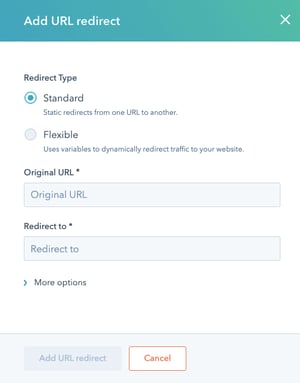
URL-uudelleenohjausten tarkasteleminen ja hallinta
Voit etsiä tiettyjä uudelleenohjauksia, soveltaa suodattimia, lajitella ja vaihtaa sarakkeita URL-uudelleenohjaukset-taulukossa. Voit myös hallita URL-uudelleenohjauksia, mukaan lukien muokkaus, vienti ja poisto.
URL-uudelleenohjausten tarkasteleminen
Voit etsiä, suodattaa, lajitella ja vaihtaa sarakkeita URL-uudelleenohjaukset-taulukossa:
- Napsauta HubSpot-tilisi ylänavigointipalkin settings asetuskuvaketta.
- Siirry sivupalkin valikossa Työkalut-osioon ja laajenna Sisältö napsauttamalla sitä. Valitse sitten Domains & URLs.
- Napsauta Domains & URLs -sivulla URL-pohjaiset uudelleenohjaukset -välilehteä.
- Voit etsiä URL-uudelleenohjauksia syöttämällä hakupalkkiin URL-osoitteen tai URL-osoitteen osan, joka on olemassa olemassa olevan uudelleenohjauksen Alkuperäinen URL-osoite- tai Uudelleenohjaus kohteeseen -kentässä.
- Jos haluat suodattaa URL-uudelleenohjaukset sen perusteella, miten ne on luotu, napsauta Näytä-pudotusvalikkoa ja valitse vaihtoehto:
- Manuaaliset uudelleenohjaukset: Näytä käyttäjien luomat uudelleenohjaukset.
- Järjestelmän uudelleenohjaukset: Näyttää uudelleenohjaukset, jotka luodaan automaattisesti, kun julkaistun sivun, blogin tai blogikirjoituksen URL-osoite päivitetään. Näitä uudelleenohjauksia ei voi muokata.
- Jos haluat suodattaa tietyn käyttäjän luomat uudelleenohjaukset, napsauta Luonut-pudotusvalikkoa ja valitse käyttäjä.
- Jos haluat lajitella URL-uudelleenohjaukset taulukossa, napsauta sarakeotsikkoa, jonka mukaan haluat lajitella.
- Jos haluat vaihtaa URL-uudelleenohjauksen sarakkeita taulukon yläosassa, napsauta oikeassa yläkulmassa olevaa Vaihda sarakkeita. Valitse valintaikkunassa sarakevaihtoehtojen vieressä olevat valintaruudut. Voit valita neljä saraketta kerrallaan.

Hallitse URL-ohjeita
Voit muokata ja poistaa olemassa olevia URL-uudelleenohjauksia. Voit myös viedä CSV-tiedoston uudelleenohjauksistasi.
URL-uudelleenohjausten muokkaaminen, poistaminen ja vienti:
- Napsauta HubSpot-tilisi ylänavigointipalkin settings asetuskuvaketta.
- Siirry sivupalkin valikossa Työkalut-osioon ja laajenna Sisältö napsauttamalla sitä. Valitse sitten ValitseVerkkotunnukset ja URL-osoitteet.
- Napsauta Domains & URLs -sivulla URL-pohjaiset uudelleenohjaukset -välilehteä.
- Jos haluat muokata URL-uudelleenohjausta, napsauta pudotusvalikkoa Actions (Toiminnot ) ja valitse sitten Edit (Muokkaa). Jos haluat muokata URL-uudelleenohjauksia joukoittain, valitse muokattavien uudelleenohjausten vieressä olevat valintaruudut ja napsauta sitten taulukon yläosassa olevaa Muokkaa-painiketta.
- Jos haluat poistaa URL-uudelleenohjauksen, napsauta Toiminnot-sarakkeen pudotusvalikkoa. Valitse sitten Poista. Jos haluat poistaa URL-uudelleenohjauksia joukoittain, valitse poistettavien uudelleenohjausten vieressä olevat valintaruudut ja napsauta sitten Poista taulukon yläreunassa.
- Jos haluat viedä URL-poikkeamat CSV-tiedostona, valitse Vie oikeassa yläkulmassa.

URL-pohjaisten uudelleenohjausten mukauttaminen lisäasetuksilla
Voit hallita uudelleenohjauksen käyttäytymistä paremmin, kun käytät Lisää vaihtoehtoja URL-uudelleenohjausta luodessasi tai muokatessasi.
URL-uudelleenohjausten mukauttaminen lisäasetuksilla:
- Napsauta HubSpot-tilisi ylänavigointipalkin settings asetuskuvaketta.
- Siirry sivupalkkivalikossa Työkalut-osioon ja laajenna Sisältö napsauttamalla sitä. Valitse sitten ValitseVerkkotunnukset ja URL-osoitteet.
- Napsauta Domains & URLs -sivulla URL-ohjaukset-välilehteä .
- Jos haluat muokata URL-uudelleenohjausta, napsauta pudotusvalikkoa Actions (Toiminnot ) ja valitse sitten Edit (Muokkaa). Jos haluat lisätä uuden uudelleenohjauksen, katso lisätietoja uuden URL-uudelleenohjauksen lisäämisestä.
- Laajenna vaihtoehtoja valitsemalla oikeassa paneelissa Lisää vaihtoehtoja.
- Valitse seuraavista lisäasetuksista:
- Uudelleenohjaustyyli: Määrittää ehdot, joilla URL-osoite ohjataan uudelleen.
- Pysyvä (301): ohjaa yhden sivun URL-osoitteen toiseen URL-osoitteeseen. Tämä on oletusvalinta uusille uudelleenohjauksille.
- Väliaikainen (302): ohjaa yhden sivun väliaikaisesti toiseen URL-osoitteeseen. Tämäntyyppistä uudelleenohjausta käytetään usein liikenteen väliaikaiseen uudelleenohjaamiseen verkkosivuston ylläpidon tai sivuston uudelleensuunnittelun vuoksi.
- Välityspalvelin (305): Ohjaa live-sivun sisältöä muuttamatta kävijän selaimessa näkyvää URL-osoitetta. Tämäntyyppistä uudelleenohjausta käytetään usein sellaisen tiedoston jakamiseen, jota isännöidään tietyssä hakemistossa pääsivustosi ulkopuolella.
- Prioriteetti: oletusarvoisesti uusille uudelleenohjauksille annetaan alhaisin prioriteetti. Jos haluat mukauttaa tätä asetusta, poista valintaruudun Assign lowest priority (Määritä alhaisin prioriteetti ) valinta ja anna mukautettu arvo.
- Jos alkuperäiselle URL-osoitteelle on olemassa useampi kuin yksi uudelleenohjaus, käytetään uudelleenohjausta, jolla on alhaisin prioriteetti. Jos URL-osoitteeseen on esimerkiksi kaksi URL-uudelleenohjausta, joista toisen prioriteetti on 100 ja toisen prioriteetti on 1, sovelletaan uudelleenohjausta, jonka prioriteetti on 1. Jos URL-osoitteeseen on kaksi URL-uudelleenohjausta, sovelletaan uudelleenohjausta, jonka prioriteetti on 1.
- Match query strings: Ohjaa sivun uudelleen vain täsmälleen alkuperäisestä syötetystä URL-osoitteesta. Tämä tarkoittaa, että jos alkuperäisessä URL-osoitteessa on lisäparametreja, uudelleenohjausta ei sovelleta. Tätä vaihtoehtoa ei ole oletusarvoisesti valittu.
- Ignore trailing slash: Sovelletaan uudelleenohjausta riippumatta siitä, onko alkuperäisen URL-osoitteen lopussa etuviiva / vai ei. Tämä vaihtoehto on oletusarvoisesti valittu.
- Ignore protocol (HTTP tai HTTPS): Sovelletaan uudelleenohjausta riippumatta siitä, alkaako alkuperäinen URL-osoite http:// vai https://. Tämä vaihtoehto on oletusarvoisesti valittu.
- Disable redirect if a page exists at the redirected URL: soveltaa uudelleenohjausta vain, jos alkuperäinen URL-osoite ei ole julkaistu. Jos alkuperäinen URL-osoite on käytössä, tätä uudelleenohjausta ei sovelleta. Tätä vaihtoehtoa ei ole oletusarvoisesti valittu.
- Huomautus: selitä, miksi tämä URL-uudelleenohjaus on luotu.
- Uudelleenohjaustyyli: Määrittää ehdot, joilla URL-osoite ohjataan uudelleen.
- Kun olet muokannut uudelleenohjauksen lisäasetuksia, valitse Päivitä URL-uudelleenohjaus tai Lisää uusi uudelleenohjaus ottaaksesi muutokset käyttöön.
